Windows-gjenopprettingsmiljø er et miljø som skaper en plattform for brukerne å håndtere kritiske problemer på datamaskinen. I tilfelle hvis du ikke kan åpne Windows Recovery Miljøert (RE) på datamaskinen din, følg denne enkle løsningen, og problemet løses på kort tid.
Fix - Aktiver Windows Recovery Environment-
1. trykk Windows-tast + R til lansering Løpe.
2. Skriv inn “cmdOg trykk Ctrl + Skift + Enter.

3. Å vite statusen til Windows RE,kopiere og lim inn denne kommandoen i Ledeteksten vinduet, og deretter treffer Tast inn.
reagensc / info
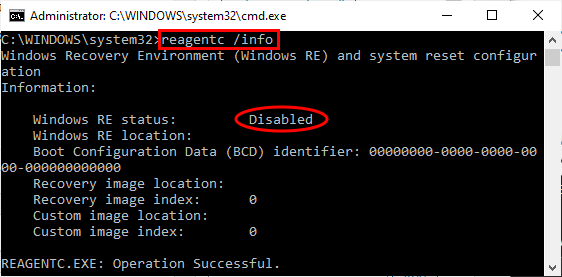
Som du kan se at “Windows RE-status:”Er merket som“Funksjonshemmet“.
Så nå skal vi aktivere det.
4. For å aktivere RE, kopiere og lim inn denne kommandoen og slå Tast inn.
reagensc / aktivere
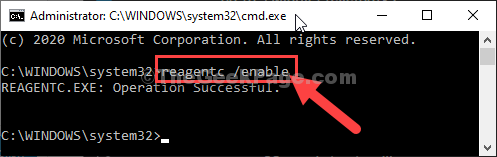
Vent en stund til kommandoen blir utført.
Windows Recovery Environment (RE) er aktivert på datamaskinen. Du kan sjekke status-

Hvordan åpne Windows Recovery Environment-
Å åpne Windows-gjenopprettingsmiljø, Følg disse trinnene-
1. trykk Windows-ikon + jeg å åpne Innstillinger vindu.
2. Klikk deretter på “Oppdatering og sikkerhet“.

3. Deretter må du klikke på “Gjenoppretting“.
4. Deretter klikker du på “Start på nytt nå”I“Avansert oppstart' seksjon.

Datamaskinen din starter på nytt og snart, Windows-gjenopprettingsmiljø vil være åpen.



